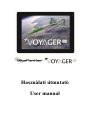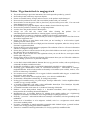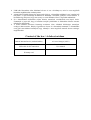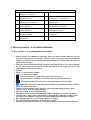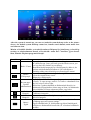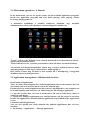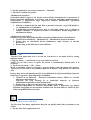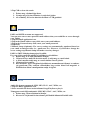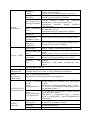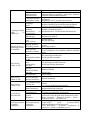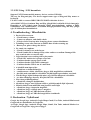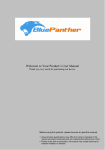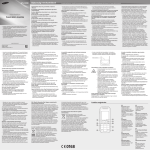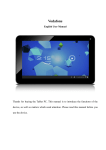Download BluePanther Voyager XL User manual
Transcript
Használati útmutató User manual Content of this manual / Tartalomjegyzék Content of the box / A doboz tartalma ............................................... 4 User manual / Kezelési útmutató ....................................................... 5 1. Device and accessories / A készülék és tartozékai ........................ 5 1.1 Part of the device / A készülék részei ........................................................ 5 2. Basic operation / A készülék működése ......................................... 6 2.1 Key features / A nyomógombok használata ............................................. 6 2.2 Battery Management and Charging / Akku kezelése, töltés .................. 7 2.3 Starting the OS / A készülék elindítása..................................................... 8 2.4 Main menu operations / A főmenü.......................................................... 11 2.5 Application management / Alkalmazások kezelése ............................... 11 3. Connection with PC / Kapcsolódás PC-hez ................................ 19 3.1 USB Connect / USB kapcsolat ................................................................. 19 3.2 OTG Using / OTG használata ................................................................. 20 4. Troubleshooting / Hibaelhárítás ................................................... 20 5. Declaration / Nyilatkozat .............................................................. 20 6. Specification / Főbb műszaki paraméterek ................................. 21 Megfelelőségi nyilatkozat .................................................................. 22 Notice / Figyelmeztetések és megjegyzések The product belong to precision instrument, Never take apart the product by yourself. Do not drop it and avoid heavy impact at anytime. Please use suitable battery, charger and accessories ,or the product maybe damaged Do not use the product near water, Do not touch the product with you wet hand. Do not kink or crease the power cable or place heavy objects on the power cable,Fire can result from damaged power cables. Do not handle power plug and adapter with wet hands, electrical shock may result. Do not use the product at extremely low or high temperature. Avoid to leave the product in hot or humid place. Always use soft and dry cotton cloth when cleaning the product. Use of water/detergent/benzene/surfactants as cleaning agents is strictly prohibited. Operating the device must be compliance with the local electricity requirements. In medical sites, please comply with relevant provisions or regulations. Please close Device near the medical equipment area. Please close Device or open planes mode when you are boarding, to avoid wireless signals jamming aircraft control signal. Please close Device near the use of high precision electronic equipment; otherwise it may lead to electronic equipment disabled. Please put Device away from magnetic equipment. The radiation of Device will erase information which is on magnetic storage device. Please don’t put Device and accessories in this place which children can touch it, please do not let the child use Device in unsupervised. Please abide by the relevant laws and regulations when you use the Device, and respect others lawful rights and privacy. Please strictly abide by relevant specification of this manual when you use USB cable. Otherwise it might damage your Device or personal computer. Az Ön által vásárolt MID (Mobile Internet Device) egy precíziós eszköz, soha ne próbálja meg szétszedni, forduljon a márkaszervizhez. Ne dobálja a készüléket, védje az erős külső behatásoktól, ütésektől (az eszköz törékeny!). Kizárólag gyári akkumulátort, töltőt, ill. tartozékokat használjon – elkerülendő az esetleges meghibásodásokat. Nedves környezetben ne használja a készüléket (nem vízálló), nedves, vizes kézzel ne érintse meg a készüléket. Ne csomózza össze a töltőkábel, ill. ne tegyen a kábelre semmiféle nehéz tárgyat. A sérült kábel tűzveszélyes, tüzet okozhat. Áramütés veszélye miatt soha ne nyúljon nedves, vizes kézzel a töltőkábelhez. Ne használja a készüléket extrém hideg, ill. meleg környezetben. Ne hagyja a készülékét meleg, ill. párás helyen. Esetleges túlhevülés / beázás meghibásodáshoz vezethet és/vagy veszélyt okozhat. A készülék tisztításához csak puha, száraz törlőkendőt használjon. Tilos bármilyen folyadék, vegyszer használata a készülék tisztítása során. A készülék használata során tartsa be a vonatkozó biztonsági előírásokat. Kórházi / orvosi környezetben kerülje el a készülék használatát, mivel megzavarhatja a környezetében lévő érzékeny műszerek működését. Repülőgépen fel-, és leszállás közben (ill. minden olyan esetben amikor ezt a légitársaság megtiltja), ne használja a készüléket, mivel megzavarhatja a repülőgép műszereit. Érzékeny – precíziós – műszerek közelében ne használja a készüléket, mivel megzavarhatja azok működését. Tartsa távol a készüléket az erős mágneses terektől, mivel ez a mágnesesen tárolt adatok elvesztését eredményezheti. Ne tartsa a készüléket és annak tartozékait gyermekek által elérhető helyen, gyermek kezében semmi esetre se hagyja felügyelet nélkül a készüléket. Tartsa be a vonatkozó biztonsági előírásokat, ill. a helyi jogszabályi rendelkezéseket. USB kábel használata előtt feltétlenül olvassa el ezt a kézikönyvet, mivel a nem megfelelő használat meghibásodást eredményezhet. Amennyiben készülék képernyője nem reagál (lefagy), a készüléken található "reset" gombot kell benyomni. A saját biztonsága érdekében ne használja a készülék gombjait vezetés közben. A készüléket úgy helyezze, hogy nem zavarja a vezető kilátását, illetve a légzsákok működését. Ez a dokumentum tájékoztatás céljára készült, semmilyen szerződésnek nem képezi részét. Fenntartjuk a jogot arra, hogy a leírásban szereplő jellemzőket és feltételeket előzetes értesítés nélkül megváltoztassuk. A fontos adatairól készítsen biztonsági másolatot. Nem vállalunk felelősséget semmilyen esetleges adatvesztésért. Kérjük, figyelmesen olvassa el a használati útmutatót! A készülékhez csak gyári tartozékokat használjon, hogy elkerülje a nem megfelelő tartozék okozta esetleges meghibásodást. Content of the box / A doboz tartalma Hordozható internetes eszköz (Tablet PC) Hálózati töltő (220V) Mobile Internet Device (Android tablet) AC travel charger (220V) USB kábel PC kapcsolathoz Használati útmutató USB cable for PC connection User manual Garancialevél Warranty card User manual / Kezelési útmutató 1. Device and accessories / A készülék és tartozékai 1.1 Part of the device / A készülék részei 1 3 5 7 9 11 13 Description of button functions / Funkciógombok leírása Volume - / Volume + 2 Esc / Kilépés Hangerő - / Hangerő + Front camera 4 Power on/off & Lock Előoldali kamera Főkapcsoló és képernyőzár DC charging port 6 HDMI port Hálózati töltő csatlakozó HDMI aljzat Mini USB port 8 TF card port mini USB aljzat microSD kártyafoglalat Mini USB port 10 Earphone mini USB aljzat Fülhallgató aljzat Back camera 12 Speaker Hátoldali kamera Hangszóró Reset Reset gomb 2. Basic operation / A készülék működése 2.1 Key features / A nyomógombok használata Power button: On shutdown state long press the power button and the system will enter the process of Startup, ,on boot state, ,long press the power button and the system will come out the turn off information; on boot state short press will lock the interface. When the device looks like frozen, pls press and hold for 8 sec. the power button for the forced shut down. (Pls do not use this function only when the device not responding to any keys or touch) Volume: Click + to increase the volume Click - to reduce the volume : This icon is used to return back to previous interface. : At any interface, touch the icon will be back to the main interface. : Touch this icon,it will show the recent applications you have used. : Slide this icon to the right side on the interface to unlock this device, slide to left to the camera interface. Camera: Front camera can be used for video chat and taking pictures. Rear camera can be used for taking pictures. Mic: Recording or Internet phone call. Headphone jack: External 3.5mm high fidelity headphones can listen to music. USB interface: Micro 5pin USB interface, through the USB cable or OTG cable to connect the computer copy data or install applications through USB disk DC charging interface: Can connect adapter to charge. TF Card slot: External Micro SD card, up to 32GB. Speaker: By default is turned on, it will be turned off when insert the headphone. Be- / kikapcsolás gomb: A be- / kikapcsolás gombbal kapcsolhatja be/ki a készüléket, ill. készenléti módba válthat. A gombot hosszan nyomva tartva a megjelenő menüből választhat: pl. kikapcsolás. Amennyiben a készülék lefagyott (nem válaszol a gombok magnyomására, ill. a képernyő érintésére), nyomja a Power (bekapcsoló) gombot kb. 8 másodpercig, ezzel a készüléket ún. kényszerített kikapcsolás állapotába helyezi. Hangerő +/-: Növelheti (+), ill. csökkentheti (-) a hangerőt. : Ezzel az ikonnal visszaléphet az előző oldalra. : Ezzel az ikonnal a főoldalra léphet ki bármely alkalmazásból. : Ez az ikon megmutatja a gyakrabban használt alkalmazásokat. : Húzza jobbra ezt az ikont, ezzel feloldja a készülék zárolását. Húzza balra ezt az ikont, ezzel elindítja a kamera alkalmazást. Kamera: az előoldali kamerát használhatja videó-telefonálásra (pl. skype), vagy fényképek készítésére. A hátoldali kamerát használhatja pl. fényképek készítésére. Mikrofon: hangfelvételt készíthet vele, vagy internetes beszélgetésekhez használhatja. Fülhallgató csatlakozó: külső, jobb minőségű fülhallgatót – 3,5 mm jack – csatlakoztathat a készülékhez pl. zenehallgatáshoz. microUSB aljzat: USB kábelt, vagy OTG kábelt csatlakoztathat a készülékhez, amelyek használatával pl. PC-hez csatlakozhat, vagy USB pendrive-ot csatlakoztathat a készülékhez. Töltő csatlakozó: a hálózati töltő csatlakoztatásával töltheti a készüléket. microSD kártya aljzat: 32GB-ig csatlakoztathat külső memóriakártyát (microSD/microSDHC – TF) Hangszóró: alapértelmezetten bekapcsolt állapotban van, fülhallgató csatlakoztatásakor kikapcsol. 2.2 Battery Management and Charging / Akku kezelése, töltés Please make sure that the device battery is fully charged on first usage. Just plug the charger into DC interface for charging. Keep the first two charging time about 6 hours. And around 4 hours next time. NOTE:This item was featured with built-in polymer battery, the charger should be comply with the specification of Input: AC100-240V, 50/60Hz, Max: 0.3A. Output: DC5V/2A. To extend the battery life, suggest run out of the power in the first two times. NOTE:If the device is not used for a long time, make sure the machine will be charged one time within one month, to avoid excessive consumption. On lower power shutdown, plug the charger, the machine tips “lower power” and “charging”, the device will enter to the menu if there is enough power. It’s better to charge in standby, otherwise the charging time will be longer, as the screen consume battery during charging. Első bekapcsolásnál győződjön meg arról, hogy a készülék teljesen feltöltött állapotban van. A töltéshez a hálózati töltőt csatlakoztassa a készülékhez. Az első két alkalommal min. 6 órán keresztül töltse a készüléket, majd a harmadik alkalommal kb. 4 órán keresztül. Figyelem: a készülék beépített polymer akkumulátorral rendelkezik. Csak gyári töltőt használjon a készülék töltéséhez: AC100-240V, 50/60Hz, Max: 0.3A. Output: DC5V/2A. Az akku élettartamának megnövelése érdekében javasoljuk, hogy az első két alkalommal teljesen merítse le a készüléket. Figyelem: Ha a készüléket hosszabb ideig nem használja, akkor is min. havonta 1-2 alkalommal fel kell tölteni, ellenkező esetben az akkumulátor tönkremehet. Ha a készülék az alacsony töltöttség miatt kikapcsol, úgy csatlakoztassa a töltőt. Az alacsony töltöttséget a készülék kijelzi. Választhat az akku további használata, ill. a feltöltés között. Javasoljuk, hogy kikapcsolt állapotban töltse a készüléket, mivel bekapcsolt állapotban pl. a kijelző fogyasztása miatt a töltési idő jelentősen megnő. 2.3 Starting the OS / A készülék elindítása Opening screen when Power ON / Bekapcsoláskor megjelenő kép. Press the power button for about 6-7 seconds and the system will enter to Startup, as shown above: Startup logo in the process of startup. The system has been started and is entering the Android system. Then the system enters the default home interface. I need hold , slide to right, the icon will turn to and the screen will unlocked. Nyomja meg a bekapcsoló gombot, kb. 6-7 másodpercig ezt követően elindul a készülék rendszere, majd a készülék képernyőjén a fenti főmenű jelenik meg. A zárt lakat a képernyőzárat jelképezi, érintse meg a lakatot, majd csúsztassa jobbra, ekkor az ikon a nyitott lakara változik, és a képernyőzárat feloldotta. After the system is started up, you can see Android system desktop (refer to the picture above), the default system desktop: status bar, instant search button, main menu icon and shortcut icon. Miután a készülék elindult, az Android rendszer főképernyője jelenik meg (a fenti kép szerint), az alapértelmezett ikonok a következők: status bar / kezelősor, gyors kereső ikon, főmenü, telepített programok ikonjai. Icon / Ikon Name / Név Back / Vissza Home / Főképernyő Recent apps / Gyakori alkalmazások Vol- / HangerőVol+ / Hangerő+ Others / Egyéb Description / Leírás Opens the previous screen you were working in, even if it was in a different app. Once you back up to the Home screen, you can’t go back any further in your history. Használat közben megnyitja az előző képernyőt, akkor is, ha közben másik alkalmazást indított el. Ha visszalépett a főoldalra, akkor nincs lehetősége az előzményekre menni. Opens Home. If you're viewing a left or right Home screen, opens the central Home screen. Megnyitja a főképernyőt. Opens a list of thumbnail images of apps you've worked with recently. To open an app, touch it. To remove a thumbnail from the list, swipe it left or right. Kilistázza a gyakran használt az alkalmazások ikonjait. Az alkalmazás megnyitásához érintse meg az ikont. Az alkalmazás eltávolításához az ikont csúsztassa jobbra, vagy balra. Reduce the volume of headphones or speakers. Csökkenti a hangerőt. Increase the volume of headphones or speakers. Növeli a hangerőt. You can choose a picture to set wallpaper, enter the interfaces of Manage apps and system settings. Egyéb alkalmazások, pl. kiválaszthat egy képet háttérképnek, beléphet az alkalmazások kezelésébe, ill. a rendszer beállítások menübe. Apps / Alkalmazások Search / Keresés Status / Állapot Opens the list of apps, the main menu will be from right to left. Megnyitja a telepített alkalmazások listáját. Quick search icon for web search by typing key words. Interneten használható gyorskereső ikon. The status bar to display the current system of network status, battery, time information. Állapotjelző: megmutatja a hálózati kapcsolatok, akku, idő aktuális állapotát, helyzetét. Turn OFF: Long press the power button then pop-up options will be on the desktop, choose the option of Power off, than click OK to shutdown. Kikapcsolás: A készülék kikapcsolásához nyomja meg hosszan a főkapcsoló gombot, majd a felugró menüben válassza a kikapcsolást (a következő kép szerint). In the normal state operation of the machine, short press the power button, enter to sleep mode, and the screen will be closed. Another short press on the power button can be resumed to normal mode. In order to reduce power consumption, you can start this function when MID is not used. Készenléti állapot: Bekapcsolt állapotban röviden nyomja meg a főkapcsolót, ekkor a készülék készenléti módba kapcsol, és a képernyőzár aktiválódik. A főkapcsoló ismételt rövid megnyomásával a készülék elindul. 2.4 Main menu operations / A főmenü In the main menu, you can set up the system, run the available application programs, install new application programs and start music playing, video playing, website browsing, playing games etc. A főmenüben beállíthatja a készülék rendszerét, elindíthat, vagy alkalmazásokat, videót, zenét játszhat le, internet böngészőt indíthat, stb. telepíthet To move an icon to the Desktop screen, touch & hold on the icon, then release it when it appears on the Desktop screen. Touch, hold the icon for 3 seconds, press Remove, then will delete it from the Desktop. Az Asztalon lévő ikonok mozgatásához érintse meg, és tartsa enyhén nyomva az ikont, amíg mozgathatóvá válik, tegye a kívánt helyre, majd engedje el. Ikon törlése: Érintse meg az ikont és tarts nyomva kb. 3 másodpercig. A megjelenő menüben válassza a törlés parancsot. 2.5 Application management / Alkalmazások kezelése Install Android Applications There are many interesting and free Android applications that can be found on the web. Just launch your web browser and do search for Android apps. Purchased or free Android applications that you have downloaded to your computer can be installed quickly and easily on your Tablet using the File Manager application. 1. Copy the .apk files that you want to install onto a SD card or USB device, insert or connect to your device. 2. Tap the File Manager application icon, and find out the .apk file, tap on it and select Install. The application is installed and the application icon is added to the Applications screen. Uninstall Android Applications You can also quickly and easily uninstall the Android applications that you have installed. 1. Tap Settings →Applications → Manage applications. 2. Tap the application you want to uninstall → Uninstall. 3. Tap OK to confirm the install. Alkalmazások telepítése: Számtalan érdekes, ingyenes, ill. fizetős szoftver közül választhatja ki az interneten az Önnek megfelelő alkalmazást. Egyszerűen csak keressen Androidos alkalmazásokat a böngészőben. A megvásárolt, vagy ingyenesen letöltött alkalmazások egyszerűen telepíthetők a készülékére. 1. Másolja a telepíteni kívánt .apk fájlt az memória kártyára, vagy USB pendrivera, csatlakoztassa a készülékhez. 2. A Fájlkezelő programban keresse meg az .apk fájlt, érintse meg és válassza a telepítés funkciót. A telepítést követően az alkalmazás ikonja megjelenik az alkalmazások között. Alkalmazások eltávolítása: Könnyen és gyorsan eltávolíthat korábban telepített alkalmazásokat a készülékéről. 1. Válassza ki a beállítások – Alkalmazások – Alkalmazások kezelése menüket. 2. Érintse meg az eltávolítani kívánt alkalmazást, majd válassza az eltávolít parancsot. 3. Érintse meg az OK feliratot az eltávolításhoz. CLOCK / ÓRA Tap the Clock application icon. You can use your device as an alarm clock by setting multiple alarms. 1.Tap Set Alarm → Add Alarm, set up your alarm as desired. NOTE: If you don’t select a repeat, the alarm is automatically deleted after it is activated. 2. Tap Turn On Alarm → OK →Done. When a scheduled alarm is activated, a pop-up window with the alarm title appears. Tap Snooze if you want to be reminded again in 10 minutes. Tap Dismiss to cancel the alert. Érintse meg az Óra alkalmazás ikonját. A készülékének az óráját használhatja ébresztés funkcióra is (egyszerre több időpontot is beállíthat). 1. Válassza ki az Ébresztés – Ébresztés hozzáadása menüt. Állítsa be a kívánt időpontot, majd mentse el. Figyelem: Ha nem választja ki az ismétlődés funkciót, az ébresztés automatikusan törlődik az első alkalom után. 2. Érintse meg az Ébresztés bekapcsolása – majd az OK menüt. A beállított időpontban az ébresztés aktiválódik, ekkor a képernyőn egy felugró ablakban megjelenik az ébresztéshez beállított cím. Ha nem állítja le, akkor 10 perc múlva megismétlődik az ébresztés. PLAY STORE / PLAY ÁRUHÁZ The Play Store has many applications that you can quickly and easily download to your Tablet. 1. Tap the Play Store application icon. The first time, you are prompted for your Play Store login information. If you have not yet registered an account, tap Register. Otherwise, tap Login and enter your login information and then tap login again. 2. You can select applications from the default Featured group, by Categories, Top (latest, hottest, random), or search by name. 3. Tap on an application, → Download. 4. After the app is downloaded, tap Install. 5. Tap Open to launch now, or Done to return to the Play Store screen. After downloading apps, tap on History to manage the installed applications. You can add and/or view comments from other users, launch apps, and uninstall them. A Play Áruházban számtalan alkalmazást talál, amelyek gyorsan és egyszerűen letölthetők a készülékére: 1. Érintse meg a Play Áruház ikonját. Az első indításkor kötelezően be kell jelentkeznie az áruházba egy meglévő azonosítóval, vagy létre kell hoznia egy új azonosítót. 2. Bejelentkezés után választhat a megjelenő csoportokból, vagy kereshet név alapján. 3. Válassza ki az alkalmazást, majd töltse le azt. 4. A letöltés után válassza a telepítés funkciót. 5. Telepítés után elindíthatja a letöltött alkalmazást, vagy visszatérhet az Play áruházba. BROWSER / BÖNGÉSZŐ Users can connect to the Internet through a browser. Click the Browser icon, and then you can open the Web browser. A böngészővel csatlakozhat az internethez. Érintse meg a böngésző ikont, amellyel megnyitja a Web böngésző alkalmazást. CALENDAR / NAPTÁR For the first time to using the Calendar, you need to add an Exchange account. Enter account email address and password. Click Next and follow the prompts to complete the account configuration. Then you can use the Calendar. Add Event 1. On the Calendar screen, tap on the date to which you want to add an event. 2. Tap on the event time, tap in each entry field to enter the desired event information. 3. Tap Done. NOTE: Dates with green bars indicate scheduled events. A Naptár első használatakor be kell jelentkeznie. Állítsa be az e-mail címét és a hozzá tartozó jelszavát, majd folytassa a további lépéseket a megjelenő utasítások szerint. Ezt követően használhatja a naptár funkciót. Esemény hozzáadása: 1. A naptárban válassza ki a dátumot – amely napra új eseményt kíván bejegyezni. 2. Válassza ki az időpontot, majd adja meg az esemény leírását. 3. Válassza a mentés / hozzáadás funkciót. Figyelem: A naptárban zöld szín jelzi azokat a napokat amelyek tartalmaznak bejegyzéseket. CAMERA / KAMERA 1. Take Pictures In Camera, is the status of taking pictures, tap to take the picture. The picture will be saved. 2. Take Video Tap switch to video, and you can take videos. Tap to begin and tap to stop. The video will be saved. 1. Kép készítése A kamera alkalmazásban a ikon jelzi a kép készítése lehetőséget. Érintse meg a gombot, a kép elkészítéséhez. A képet automatikusan elmenti a készülék. 2. Videó készítése ikont, ezzel átvált videó üzemmódra. Érintse meg a Érintse meg a ikont, ezzel elkezdődik a felvétel. A ikon ismételt megnyomásával megállítja a felvételt. A videót automatikusan elmenti a készülék. CALCULATOR / SZÁMOLÓGÉP 1.Tap the Calculator application icon. 2.Tap the numbers and sign of operation to do the calculation. 3.Tap CLR to clear the result. 1. Érintse meg a Számológép ikont. 2. Nyomja meg a kívánt számokat, és műveleti jeleket. 3. Az eredmény, ill. bevitt adatokat törölheti a CTR gombbal. EMAIL / E-Mail POP3 and SMTP accounts are supported. You can enter one or more personal email address that you would like to access through your Tablet. 1.Tap the Email application icon. 2.Tap in the Email address entry field, enter your email address. 3.Tap in the Password entry field, enter your email password. 4.Tap Done. 5.Manual Setup (Optional): The server settings are automatically populated based on your email account provider (i.e., gmail.com, etc.). However, if you need to change the server settings tap Manual Setup and make necessary changes. POP3 és SMTP fiókokat támogatja a készülék. Egy vagy több e-mail fiók adatait is beállíthatja a készüléken. 1. Érintse meg az E-Mail alkalmazás ikonját. 2. Válassza ki az e-mail fiók bevitele mezőt, és adja meg az e-mail címét. 3. A Jelszó mezőben adja meg az e-mail címéhez tartozó jelszót. 4. Válassza a kész gombot. 5. Kézi beállítás: egyes szolgáltatók beállításait automatikusan felismeri a rendszer (pl. gmail.com, stb), azonban előfordulhat, hogy ezeket kézzel kell megadni. A beállításokat ebben a menüpontban tudja elvégezni. MUSIC / ZENE Audio file formats supported: MP2, MP3, WAV, AAC, WMA, etc. 1.Tap the Music application icon. 2.Select an audio file from Artists/Albums/Songs/Playlists to play it. Támogatott zenei fájlformátumok: MP2, MP3, WAV, AAC, WMA, etc. 1. Érintse meg a Zene alkalmazás ikonját. 2. Keresse ki a lejátszani kívánt számot: pl.Előadók/Albumok/Zenék/Listák HD PLAYER Video file formats supported: MPEG1/2/4, MJPG, H264, etc. 1.Tap the HD Player application icon. 2.Select a video file to play. 3.Tap on the screen to display video controls (adjust volume, pause/play, previous/next, adjust brightness). Támogatott videó fájlformátumok: MPEG1/2/4, MJPG, H264, etc. 1. Érintse meg a HD Player alkamazás ikonját. 2. Válassza ki a lejátszani kívánt fájlt. 3. Érintse meg a képernyőt a videó kezelőfelületének eléréséhez: pl. hangerő, előző/következő, fényerő stb. SETTINGS / BEÁLLÍTÁSOK Turn on Wi-Fi / Bekapcsolja a Wi-Fi-t. Wi-Fi Wireless & Networks / Hálózatok Sound / Audió profilok Data usage Adatforgalom data/Set mobile data limit/Data usage cycle / Mobile Mobil adatforgalmi beállítások Airplane mode/Ethernet/VPN/Mobile networks More / továbbiak… Repülő üzemmód, Ethernet, VPN, Mobil internet beállítása To adjust the Media volume, Alarm volume and volume. Volumes / Hangok Notification Hangjelzések, hangerő beállítása, hangok kiválasztása Default Select desired ringtone sound. Notification Figyelmeztetések és csengőhang kiválasztása /Figyelmeztetések Vibrate and ring / Vibrálás és csengés Select vibrate and ring. Vibrálás és csengés beállítása. Tap & slide to adjust the screen brightness as desired, and then tap OK. Képernyő fényerejének beállítása (csúszkával). Wallpaper / HD Player/Live wallpapers/Wallpapers Háttérkép Háttérkép, mozgó háttér kiválasztása When selected, the orientation of the screen Auto-rotate screen / switches between Portrait and Landscape automatically when you rotate the device. Képernyő forgatása Automatikus képernyő forgatás beállítása (álló/fekvő kép) Adjust the delay time before the screen Sleep / Készenléti automatically turns off. mód Automatikus képernyő lekapcsolás beállítása Font size / Adjust the size of font. / Betűméret beállítása. Betűméret Brightness Fényerő Display / Megjelenítés / Accelerometer coordinate system Accelerometer uses the default coordinate system. Screen adaption Used to adjust size of some games display screen. / Képernyő Képernyő megjelenítési beállítások megjelenés Internal Storage / Total space/Apps space/Available space Belső tárhely Tárhely, foglalt, és szabad tárhely mérete Erases all data on the SD card, such as music and Erase SD card / SD photos. törlése Minden adatot, zenét és videót töröl a memóriából. Storage / Tárhely Battery / Akku Apps / Alkalmazások Accounts & sync Regisztrációs adatok, fiókok Ext SD / eltávolítása SD Mount SD card, enable media scanning on ext SD. Beolvassa a kártya tartalmát (pl. zene, videó). Mount USB Disk, enable media scanning on USBhost1 / USB usbhots1. host Beolvassa az USB eszköz tartalmát (pl. zene, video) Battery usage data Akku használati állapota Downloaded/ On SD card/ Running/ All Letöltött, kártyán lévő, futó, és összes alkalmazás megtekintése Sync on the account information. Regisztrációs adatok, rögzített fiókok megmutatása Google’s location service Google helymeghatározás Location Services Helymeghatározás Location & Google search Helymeghatározás és Google keresés Security Biztonság Screen Security Képernyőzár Encryption Titkosítás Passwords Let apps use data from sources such as Wi-Fi and mobile networks to determine your approximate location. Engedélyezi az alkalmazásoknak, hogy a Wi-Firől, ill. más mobil hálózatról adatokat gyűjtsenek a helymeghatározáshoz. Let Google use your location to improve search results and other services. Engedélyezi a Google-nak, hogy a helyzetét keresési eredményekhez, egyéb szolgáltatásokhoz felhasználja Screen lock/Owner info Képernyőzár, Tulajdonosi adatok Encrypt tablet A készülék titkosítása. Make passwords visible Jelszó beállítások Device Administration Adminisztrátor Credential Storage Megbízható forrás Language Nyelv Keyboard & Input methods Language & Input Billentyűzet, és Nyelv és bevitel mód adatbevitel Speech Hangkeresés Mouse / Track pad Egér / bevitel Backup & Reset Biztonsági mentés Visszaállítás Date & time Dátum és idő Backup & Reset Biztonsági mentés Personal Data Személyes adatok Automatic date & time Automatikus dátum és idő Automatic time zone Automatikus időzóna Set date Dátum beállítása Set time Idő beállítása Date & time Dátum és idő Date & time Dátum és idő Accessibility Hozzáférések Developer options Fejlesztői beállítások Select time zone Időzóna beállítása Láthatóvá teszi a jelszavakat. Device administrators/Unknown sources Adminisztrátori engedélyek, ismeretlen forrásból származó alkalmazások telepítése. Trusted credentials/Install from SD card/Clear credentials. Megbízható forrás, telepítés SD kártyáról Select the language and region according to your location./Spelling correction/Personal dictionary. Nyelv és régió kiválasztása, szótár beállítása Default/ Android keyboard Alapértelmezett / További android billentyűzet Text-to –speech output Hangkeresés funkció Pointer Speed Beviteli sebesség Back up my data/Backup account/Automatic restore Biztonsági mentés Factory data reset Gyári beállítások visszaállítása (minden beállítást töröl) Use network-provided time A hálózati idő használata. Use network-provided time zone A hálózati időzóna használata. Set the date Dátum beállítása Set the time Idő beállítása Select the time zone Időzóna beállítása can choose to use 24-hour format or 12-hour Use 24-hour format You format. 24 órás idő 12 / 24 órás időkijelzés kiválasztása Select date format You can select the date format. Dátumformátum Dátumformátum kiválasztása Services Choose the services you have installed. Szolgáltatások Telepített szolgáltatások kiválasztása Large text/Auto-rotate screen/Speak System passwords/Touch & hold delay/Install web scripts. Rendszer Nagy betűméret / Képernyő rotáció / Jelszó / Képernyő érintés – késleltetés stb. USB debugging/Development device ID/Stay Developer options awake/Allow mock locations/HDCP Fejlesztői checking/Desktop backup password beállítások USB hozzáférés / Fejlesztői engedélyek és hozzáférés, Asztal visszaállítási jelszó User Interface Felhasználói felület About tablet A tabletről… Strict mode enabled/Pointer location/Show touches/Show screen updates/Show CPU User Interface usage/Force GPU rendering/Window animation Felhasználói felület scale/Transition animation scale Felhasználói felület beállításai. System updates/Status/Legal information/Model number/Android version/Baseband version/Kernel version/Build number Rendszer frissítés, Állapot, Jogi információk, Modellszám, Android verzió, Baseband verzió, Kernel verzió, Build szám 3. Connection with PC / Kapcsolódás PC-hez 3.1 USB Connect / USB kapcsolat Use the USB cable to connect device to PC, device will pop up the USB connection window, click Turn on USB storage to connect to PC. A tablet készülék PC-hez csatlakoztatásához használja az USB kábelt. A PC-hez csatlakoztatáshoz kapcsolja be az USB tárhely funkciót. Into the load mode, you can copy, delete the file on the device and the file on the memory card. Csatlakoztatott módban másolhat, és törölhet fájlokat a készülékről, valamint a benne lévő kártyáról. Touch the "Turn off USB storage",it means USB cable isnt connected with MID and PC,can see below information. A kilépéshez válassza az USB tárhely kikapcsolása menüt, ezzel megszakítja a kapcsolatot a PC és a Tablet között. 3.2 OTG Using / OTG használata Support FAT32 format mobile memory devices, such as USB disk. The way for Plug and play. The device support more type of Plug and Play mouse or keyboard. Use OTG cable to connect MID USB OTG PORT with other devices. A készülék FAT32-re formázott Plug and Play jellegű külső eszközök elérését támogatja. Használja az OTG kábelt (nem tartozék, külön megvásárolható) ezekhez a külső eszközökhöz való csatlakozáshoz. A készülék támogatja többféle Plug and Play jellegű egér, ill. billentyűzet használatát is 4. Troubleshooting / Hibaelhárítás Device fails to turn on. - Check battery volume. - Connect to adaptor, and double check. - If device fail to start up after charging, please contact distributors. Twinkling screen after turn-on or sudden shut off after starting up. - Battery low, please charge the device. No sound via earphone. - Check if volume is set at the lowest. - Check if audio file is damaged. Play other audio to reconfirm. Damaged file may result in noise or staccato only. Copy function is not working, fail to play music. - Check if PC and device is proper corrected. - Confirm whether storage space is full. - Confirm whether USB cable is damaged. - Confirm whether USB is out of connection. A készülék nem kapcsol be: - ellenőrizze az akku töltöttségét, - csatlakoztassa a töltőt, ellenőrizze, hogy a töltő megfelelően csatlakozik, - ha töltés után sem indul el a készülék, kérjük lépjen kapcsolatba a szervizzel. Vibrál/villog a kijelző bekapcsolás után, vagy hírtelen kikapcsol a készülék: - Az akku töltöttsége alacsony. Kérjük, töltse fel a készüléket. Nincs hang a fülhallgatóban: - ellenőrizze a hangerő beállításokat, ellenőrizze, hogy a zenei fájl nem sérült-e, próbáljon másik fájlt lejátszani, Másolás funkció nem működik, nem játszik le zenei fájlt: - ellenőrizze, hogy a kapcsolat megfelelő, - ellenőrizze, hogy a tárhely nincs-e megtelve, - ellenőrizze, hogy az USB kábel nem sérült-e, - ellenőrizze, hogy az USB kábel megfelelően csatlakozik. 5. Declaration / Nyilatkozat Google, the Google logo, Android, Google Maps, Gmail, You Tube, Android Market and Google talk are trademarks of Google Inc. A Google, Google logo, Android, Google Maps, Gmail, You Tube, Android Market és a Google talk a Google Inc. bejegyzett védjegye. 6. Specification / Főbb műszaki paraméterek Rockchip3066 Dual Core ARM Cortex A9 1.6Ghz, Multi-Core Dual Mali-400 2D/3D core,3D graphics engine CPU Screen Memory Display 9,7" real IPS “A+” LCD Multi touch capacitive screen Resolution 1024*768 Flash 8GB standard RAM RAM 1GB DDR3 Android Android 4.1 Wifi Wifi 802.11 b/g/n Bluetooth 3G support G-Sensor Camera Audio Bluetooth 4.0 external 3G dongle (not incl) yes Dual camera: front 0.3M pixel, rear 2M pixel MP3,WMA,MP2,OGG,AAC,M4A,MA4,FLAC,APE,3GP,WAV AVI (H.264, DIVX, XVID), rm, rmvb, MKV (H.264, DIVX, XVID), WMV, MOV, MP4 (H.264, MPEG, DIVX, XVID), DAT (VCD), VOB (DVD), PMP, MPEG, MPG, FLV (H.263, H.264), ASF, TS, TP, 3GP, MPG Video Input/Output Touch Panel Speaker Headphone MIC SD / MMC USB Type Built–in speaker 3.5mm stereo headphone jack Internal MIC-phone TF slot (support TF HC) upto 32GB mini USB host Include USB host, USB Slave, Charge_in, earphone, debug port, Jtag, Vbat, Ground 1. Hardware Power ON/OFF Switch and Reset Switch 2. Volume Up, Volume Down Built-in 3,7V 8000mAh Li-Po battery Dimension 243x 190x 11.7 mm (9,7") Charger Rechargeable battery Dock Buttons / Switches Battery Multi touch capacitive screen Certification & Regulation CE,FCC, RoHS Megfelelőségi nyilatkozat A Classic Star Kft. (elérhetősége: 1152 Budapest, Szentmihályi út 167-169.) mint a gyártó felelős képviselője, importőre kijelenti, hogy a BluePanther Voyager XL típusú Android 4.1 Tablet PC - (Mobile Internet Device) CE jelöléssel ellátott termék eleget tesz az EKB által kibocsátott, a rádióberendezések, és távközlő berendezésekről szóló 99/5/EK Irányelvben (honosította az 5/2004. (IV.13.) IHM rendelet); az elektromágneses összeférhetőségről szóló 89/336/EGK Irányelvben és módosításaiban (honosította a 31/1999. (VI.11.) GM-KHVM rendelet) és a kisfeszültségű berendezések biztonsági követelményéről szóló 73/23/EGK Irányelvben és módosításaiban – 93/68/EGK Irányelv (honosította a 79/1997. (XII.31.) IKIM rendelet) foglaltaknak, továbbá teljesíti az elektronikus hírközlésről szóló 2003. évi C. törvény 80.$-ában szereplő alapvető követelményeket. Ezek a direktívák az alábbi Európai Szabványokban foglalt követelményeknek felelnek meg: EN 301 489-01 V1.4.1. Elektromágneses összeférhetőségi és rádióspektrumügyek ERM, Rádióberendezések és –szolgáltatások elektromágneses összeférhetőségi EMC szabványa – 1. rész: közös műszaki követelmények EN 301 489-3 V1.4.1. ERM,EMC szabványa – 3. rész: a 9 kHz és 40 GHz közötti frekvenciákon működő, rövid hatótávolságú eszközökre (SRD) vonatkozó sajátos feltételek EN 55022:1994 Információtechnológiai berendezések rádiózavar-jellemzőinek határértékei és mérési módszerek EN 55024:1998 A2:2003 Informatikai berendezések. Zavartűrés-jellemzők. Határértékek és mérési módszerek EN 61000-3-2:2000 A2:2005 EMC – 3.2.rész: Határértékek. A harmonikus áramok kibocsátási határértékei EN 61000-3-3:1995 A1:2001 EMC – 3.3. rész: Határértékek. A feszültségváltozások, a feszültségingadozás és a villogás határértékei EN 60950-1:2001 Információtechnikai berendezések. 1 Rész: általános követelmények A berendezés műszaki konstrukciós dokumentációja H-1152 Budapest, Szentmihályi út 167169. címen érhető el. Budapest, 2012. szeptember 30. Balázsi Tamás ügyvezető